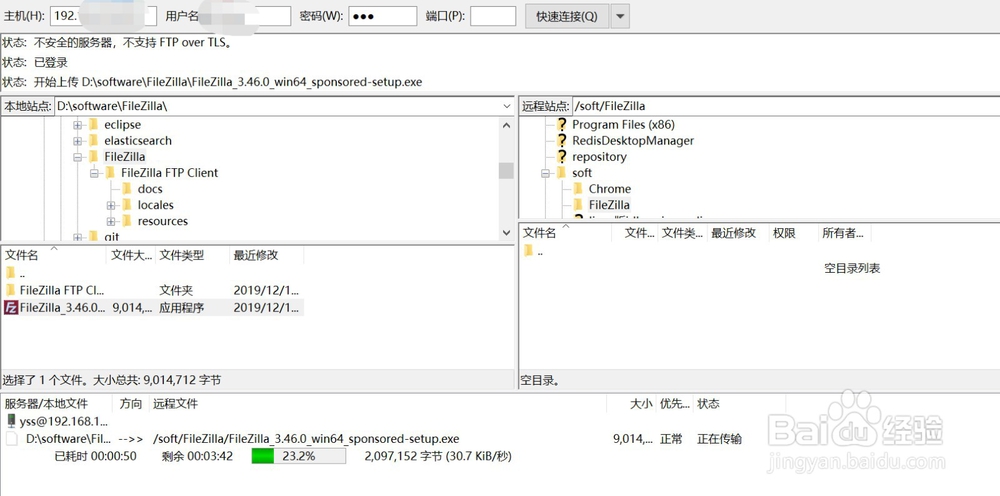1、从控制面板中选择:打开或关闭windows功能
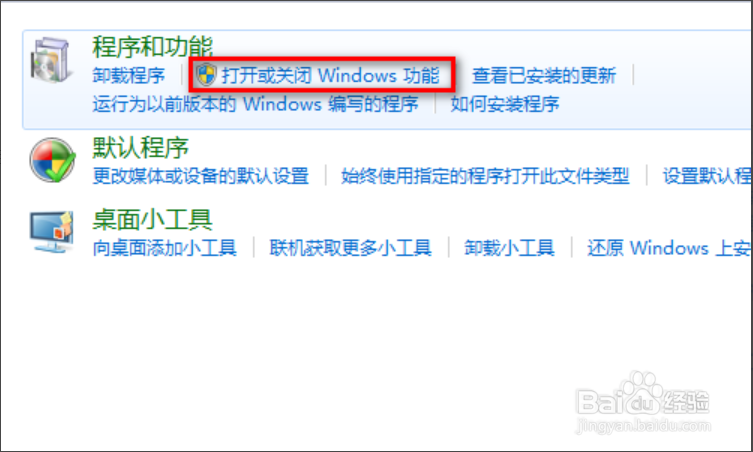
2、勾选FTP服务和扩展性
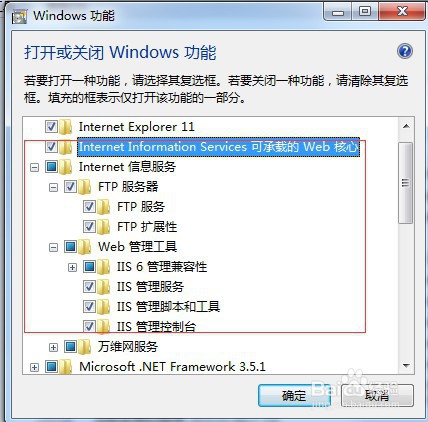
3、点击确定,开始安装FTP服务,需要等几分钟
4、添加FTP站点:打开控制面板-->管理工具-->双击Internet信息服务(IIS)管理器如下图添加FTP站点
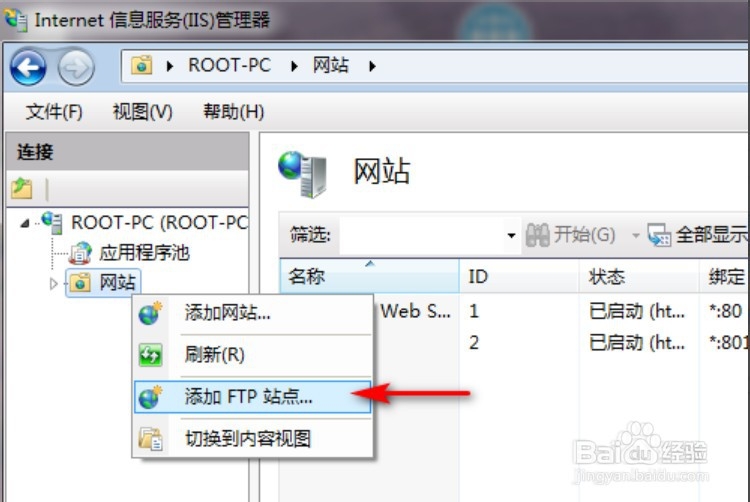
5、设置站点名称和想要公开的路径
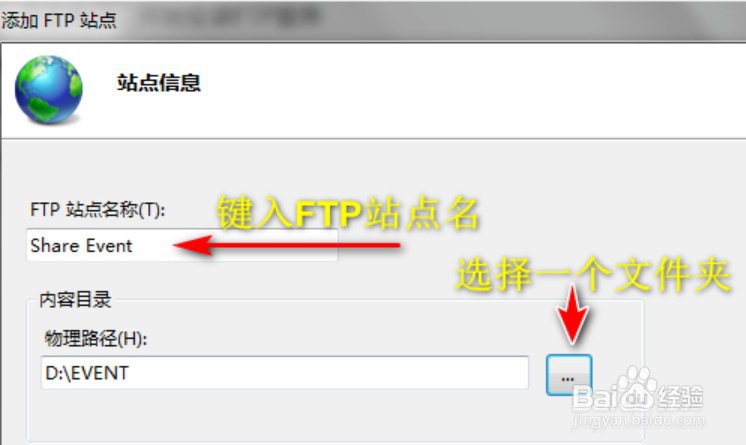
6、绑定IP地址和ssl设置:IP地址填本机地址如:192.168.99.175,端口默认21,ssl是一种数字加密证书,可申请,在此没有可选择无
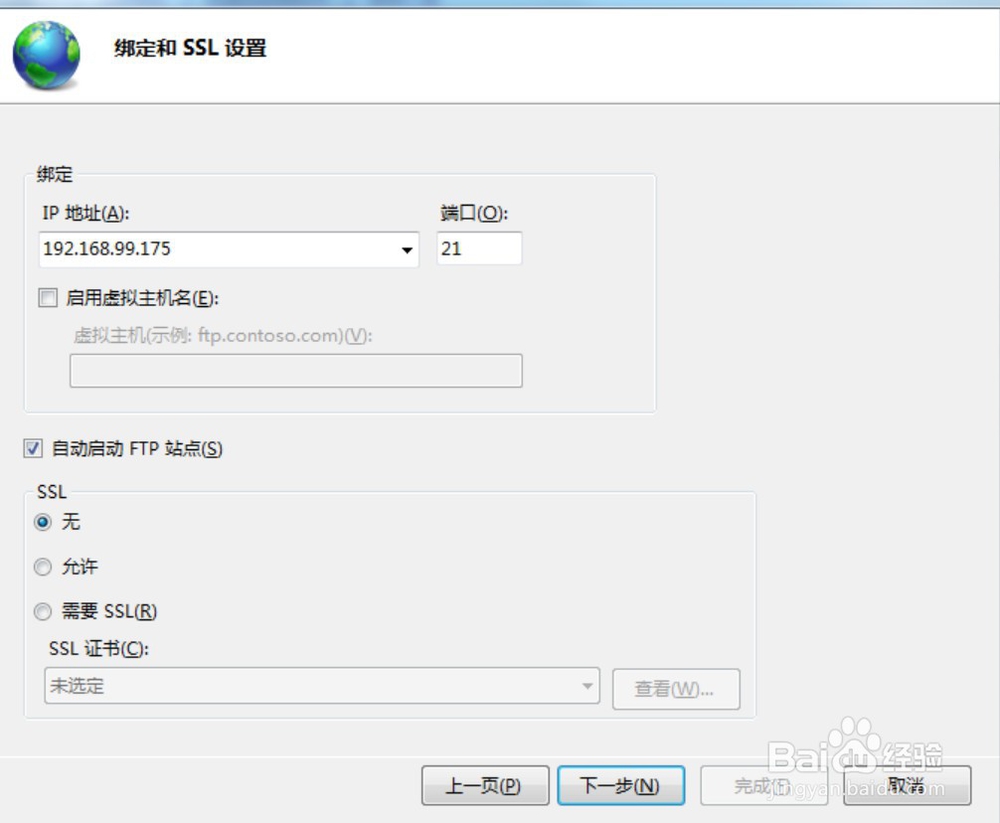
7、设置权限,建议设置成读取状态,如果需要上传修改服务器文件,写入状态也要勾选.点击完成服务器搭建完毕
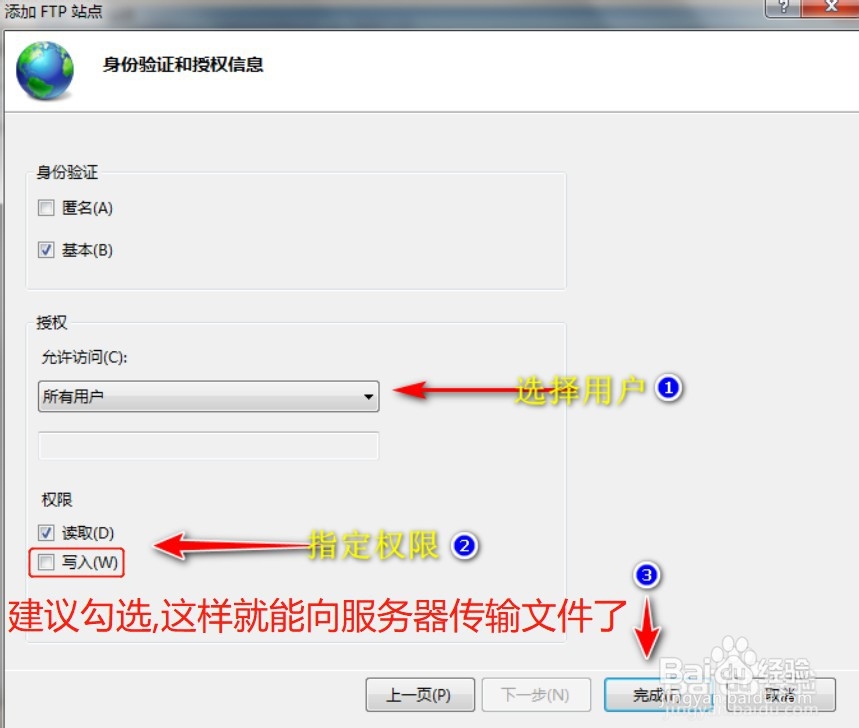
8、测试从网页登陆:输入命令ftp://192.168.99.175(本地IP)如下图

9、登陆成功会出现如下界面,输入用户名和密码即可登陆
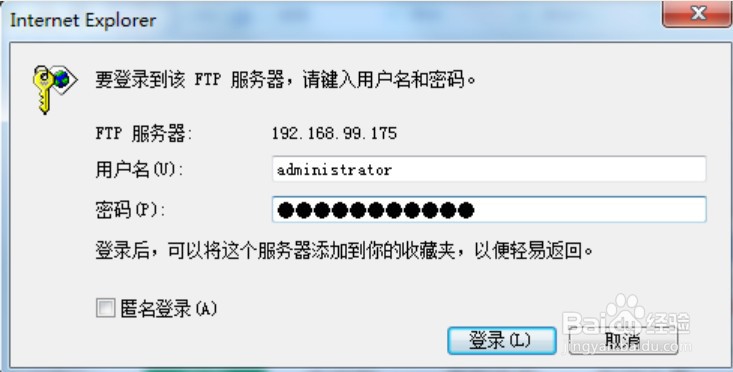
10、用户名和密码可右击计算机-->管理-->本地用户和组-->用户-颍骈城茇->administrator-->右击修改密码设置即可如下图
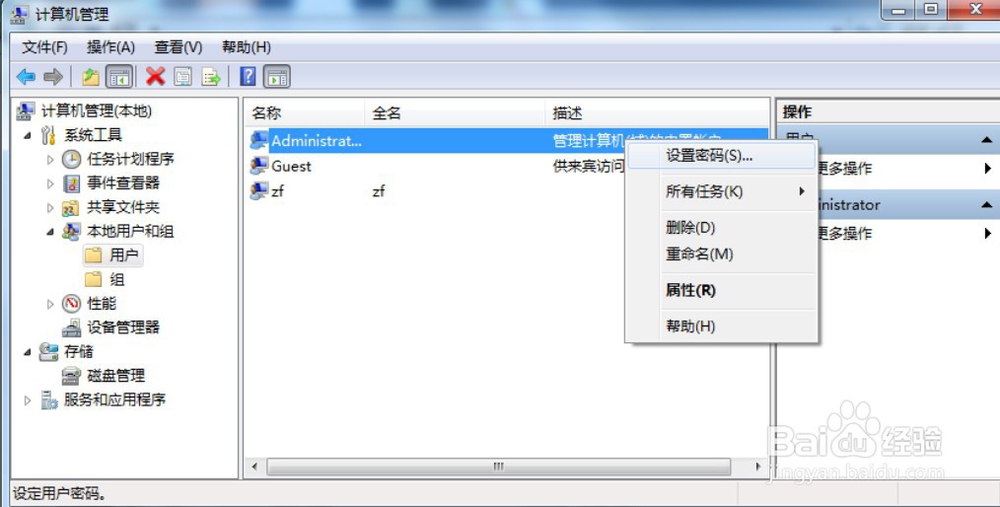
11、用户和密码输入正确的话就会出现你公开的路径
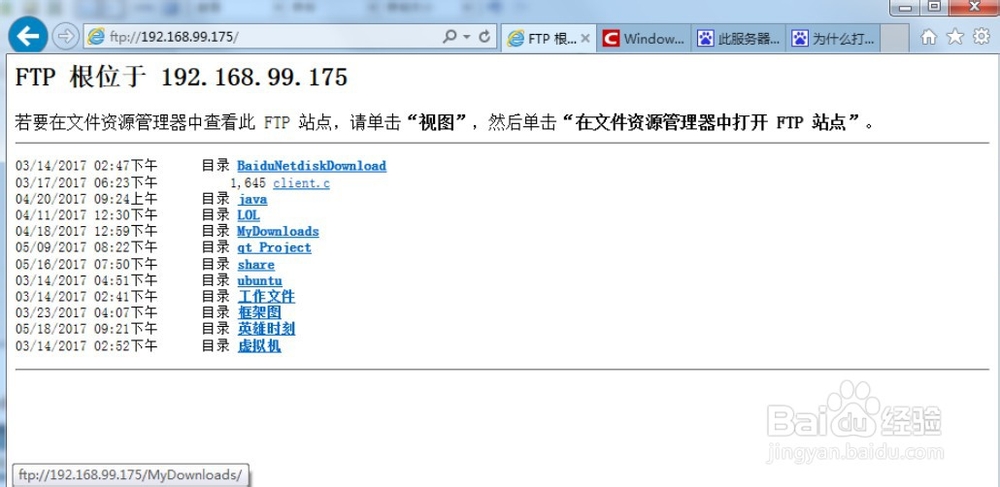
12、还可以通过FileZilla来登录ftp服务器下载或上传